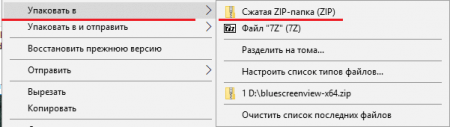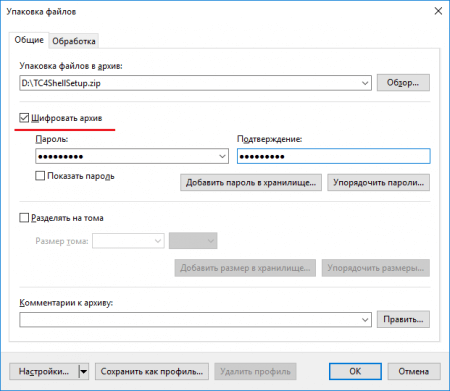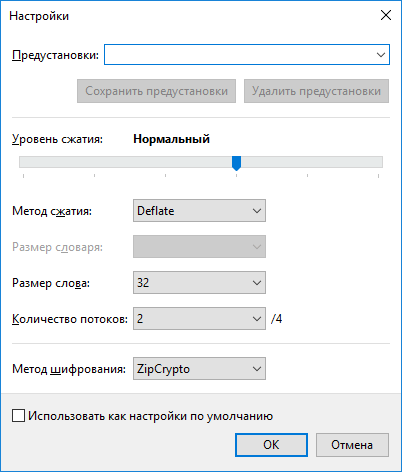Существует большое количество программ-архиваторов, которые дают возможность работать с различными типами архивов. Основными, конечно же, являются типы RAR и ZIP и большинство архиваторов прекрасно с ними справляются. А еще есть другие, типа ISO или CAB. Чтобы работать с такими архивами, словно вы в папке, то можно воспользоваться специальным архиватором TC4Shell.
Смысл в том, что программа интегрируется в систему и, открыв любой архив, вы открываете его в виде папки, где можете спокойно просматривать любые файлы, открыть или перемещать их.
TC4Shell имеет полезные функции, которые сразу доступны в проводнике, а значит не нужно запускать её отдельно. Понять, что вы реально установили это программное обеспечение очень легко: после открытия архива внизу окна вы увидите название программы, версию и ссылку на домашнюю страницу.
Работа с архиватором TC4Shell
Скачать архиватора можно по следующей ссылке. Весит он примерно 8 Мб и быстро устанавливается.
Теперь вам можно забыть о платном WinRAR, достающим своим пробным режимом и другими утилитами подобного типа. Конечно, для создания архивов вам понадобится дополнительный инструмент. Я советую использовать 7-Zip.
Перейдите к архиву и просто откройте его двойным щелчком мышки. Архив откроется достаточно быстро и будет похож на обычно папку Windows. Нажмите по любому файлу правой кнопкой мышки и в контекстном меню вы увидите самые обычные опции, например, «Открыть» или «Открыть от имени администратора». Так же там есть пункты извлечения как отдельных файлов, так и всех.
С ISO образами немного по-другому. Там для открытия файла придётся нажать кнопочку «Открыть в новом окне». При установленном архиваторе вы можете создавать и распаковывать архивы, а если работать с типом RAR, необходимо установить WinRAR или подобный архиватор.
Шифрование архивов
С помощью TC4Shell можно зашифровывать готовые архивы или создавать с нуля. Например, нажмите правой кнопкой мышки по архиву и выберите опцию «Упаковать в…», а потом «Сжатая ZIP-папка».
Открывается окошко, где отмечаем галочку «Шифровать архив». Вводим пароль. Можно добавить пароль в хранилище по желанию. После этого нажимаем ОК.
Попытка открытия файла будет сопровождаться требованием ввести пароль.
Другие настройки архиватора
Помимо шифрования и упрощенной работы с файлами, создавая архив, вы можете разделить его на несколько частей, для чего отмечаем галочку «Разделять на тома». В поле указываем размер тома в нужных единицах измерения.
Присутствуют функция удаления файлов после упаковки. Можно отметить опцию, когда время создания архива будет точно таким же, как у нового файла.
В настройках можно указать уровень сжатия. По умолчанию стоит «Нормальный», но есть «Максимальный» и «Ультра». Присутствует выбор метода сжатия, например, Defalte, Deflate64 и так далее.
Итог
Мы рассмотрели довольно интересный архиватор TC4Shell, позволяющий работать с архивами, словно вы находитесь в папке. Перемещение, удаление, изменение и просмотр осуществляется на лету. Есть возможность создавать архивы и шифровать их. Поддержка большого количества типов. Кому понравится данная программа, смело устанавливайте, много места она не займет – всего 8 Мб.
Это интересно: Как распаковать поврежденный архив?